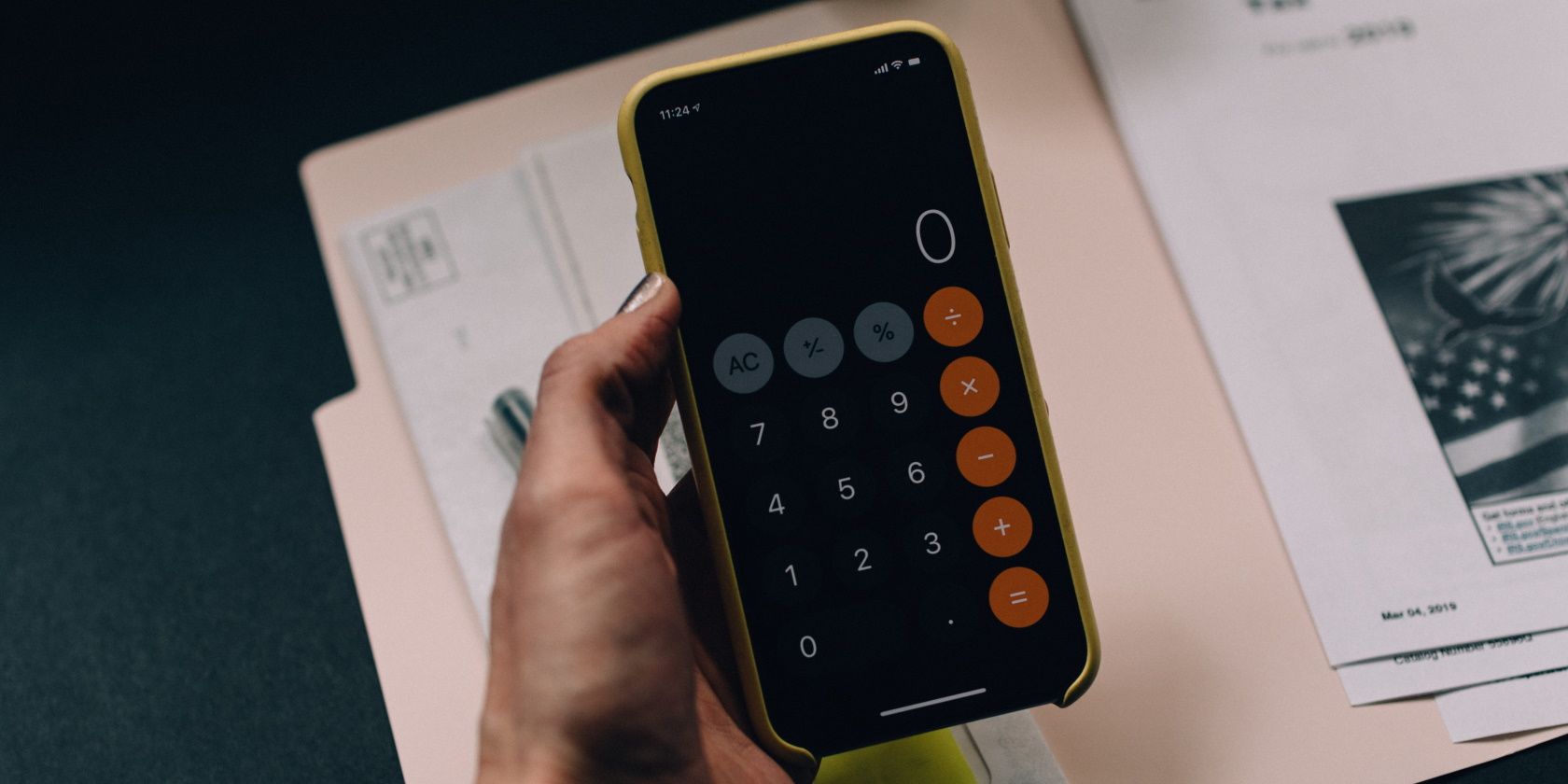آموزش توسعه برنامه های Windows Forms با ایجاد مجدد برنامه های شبیه سازی.
Windows Forms به شما امکان می دهد با استفاده از Visual Studio برنامه های دسکتاپ ایجاد کنید. اجزای اصلی یک برنامه Windows Forms شامل بوم و کد پشت است.
بوم جایی است که می توانید عناصر رابط کاربری مانند برچسب ها را روی برنامه بکشید و تجسم کنید. کد پشت جایی است که می توانید منطق برنامه نویسی خود را بنویسید و رویدادها را مدیریت کنید.
هنگام یادگیری نحوه کدنویسی در یک محیط جدید، یادگیری از تجربیات دیگران می تواند مفید باشد. میتوانید این برنامههای دسکتاپ رایج را با استفاده از Windows Forms دوباره ایجاد کنید، که میتواند به شما کمک کند تا درباره نحوه عملکرد یک برنامه Forms اطلاعات بیشتری کسب کنید.
مزایای ایجاد مجدد برنامه های موجود
برنامه های رایجی وجود دارد که توسعه دهندگان دیگر بارها ایجاد کرده اند. این شامل ماشین حساب ها، مبدل های مختلف یا برنامه های فهرست کارها می شود. به همین دلیل، این برنامه های رایج معمولاً راهنماهای آموزشی یا ویدیوهای YouTube زیادی دارند که می توانید آنها را دنبال کنید.
پیروی از این منابع به شما امکان می دهد تا رویکردهای مختلفی را که توسعه دهندگان برای ایجاد این برنامه ها استفاده می کنند، بیاموزید. این شامل رویکرد آنها برای حل مشکلات یا نحوه طراحی برنامه خود برای نگهداری است.
1. مبدل (دما، اندازه گیری، و بیشتر)
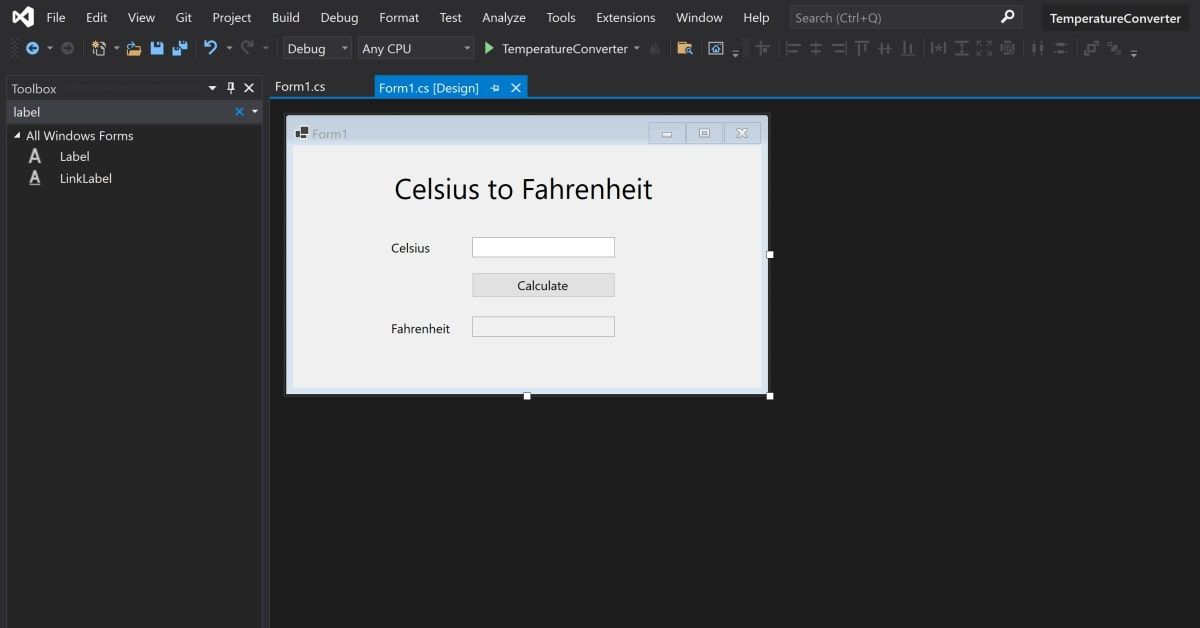
مبدل دما اولین برنامه Windows Forms عالی برای ساخت است.
در اینجا یاد خواهید گرفت که چگونه عناصر UI را به بوم اضافه کنید. در این مورد، می توانید با اضافه کردن دو جعبه متن شروع کنید، که نشان دهنده عدد مورد تبدیل و نتیجه است. سپس می توانید یک دکمه برای محاسبه نتیجه هنگام کلیک ایجاد کنید.
این همچنین به شما امکان می دهد مدیریت رویداد را یاد بگیرید. میتوانید مدیریت رویداد را در مستندات مایکروسافت کاوش کنید تا نحوه جفت کردن یک دکمه (یعنی دکمه محاسبه) با یک تابع را بیابید. وقتی کاربر روی دکمه کلیک میکند، این عملکرد فعال میشود.
private void button_num_Click(object sender, EventArgs e)
{
// Calculate the result and display it to the user.
}
همچنین نحوه برخورد با ورودی های نامعتبر را یاد خواهید گرفت. برای این کار، میتوانید نمونههای نشاندادهشده در اسناد Control.Visible Property مایکروسافت را بررسی کنید. این به شما امکان می دهد یک برچسب رابط کاربری با یک پیام خطا اضافه کنید و فقط در صورتی که ورودی نامعتبر باشد، قابلیت مشاهده را روی true تنظیم کنید.
2. ماشین حساب
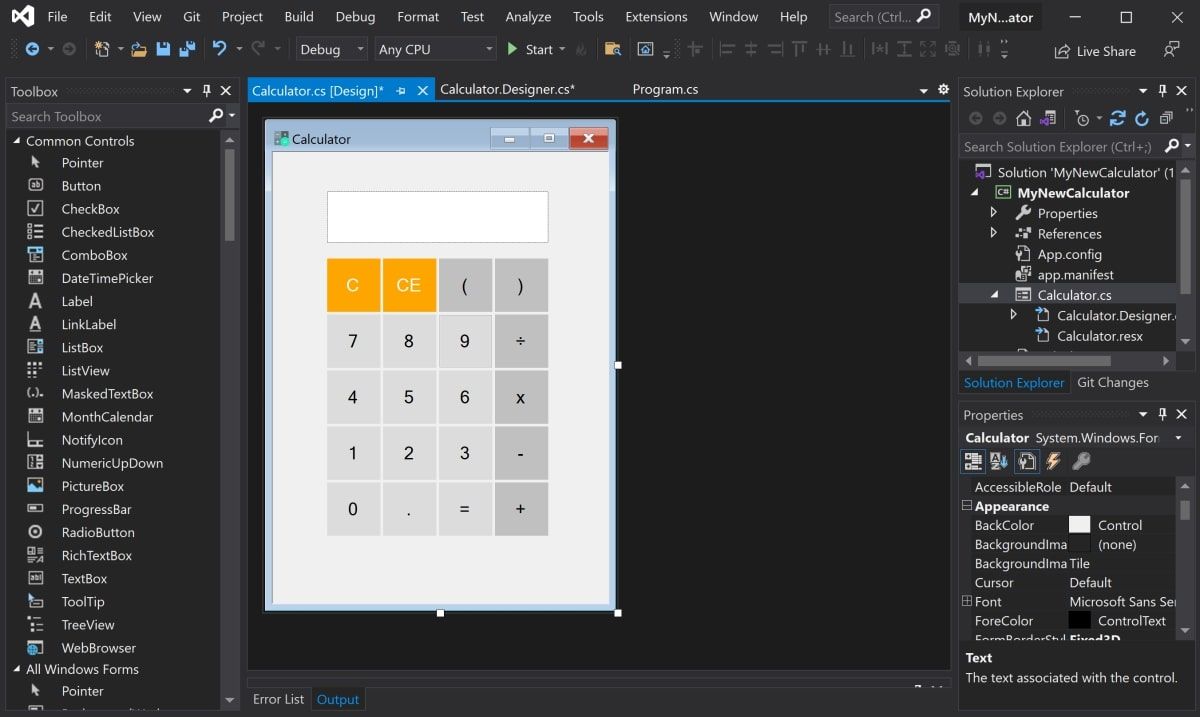
ایجاد یک ماشین حساب همچنین به شما کمک می کند تا در مورد مدیریت رویدادها بیاموزید. این برنامه شامل دکمه هایی برای نمایش اعداد و عملیات ریاضی است. یکی دیگر از عناصر UI جعبه متن است که در بالا قرار دارد و پاسخ را به بیرون می دهد.
هنگامی که کاربر روی دکمه ای کلیک می کند، می توانید رشته ای را که معادله ریاضی در حال انجام را ذخیره می کند، به روز کنید. وقتی روی دکمه برابر کلیک می کنند، می توانید از تابع Compute() استفاده کنید. همانطور که مستندات Microsoft Compute() توضیح می دهد، این تابع نتیجه عبارتی را که به آن ارسال می کنید محاسبه می کند:
output_result.Text = new DataTable().Compute(formattedCalculation, null).ToString();
همچنین میتوانید در مورد خطا و مدیریت سناریو اطلاعات بیشتری کسب کنید. به عنوان مثال، کاربر نباید اجازه داشته باشد که دکمه “+” را چندین بار پشت سر هم فشار دهد. همچنین اگر دکمه تساوی را با فرمول نامعتبر مانند “+-((4()x” فشار دهند، باید یک پیام خطا دریافت کنند. شما یاد خواهید گرفت که در حین توسعه این برنامه، با همه این موارد برخورد کنید.
3. مدیریت فایل ساده
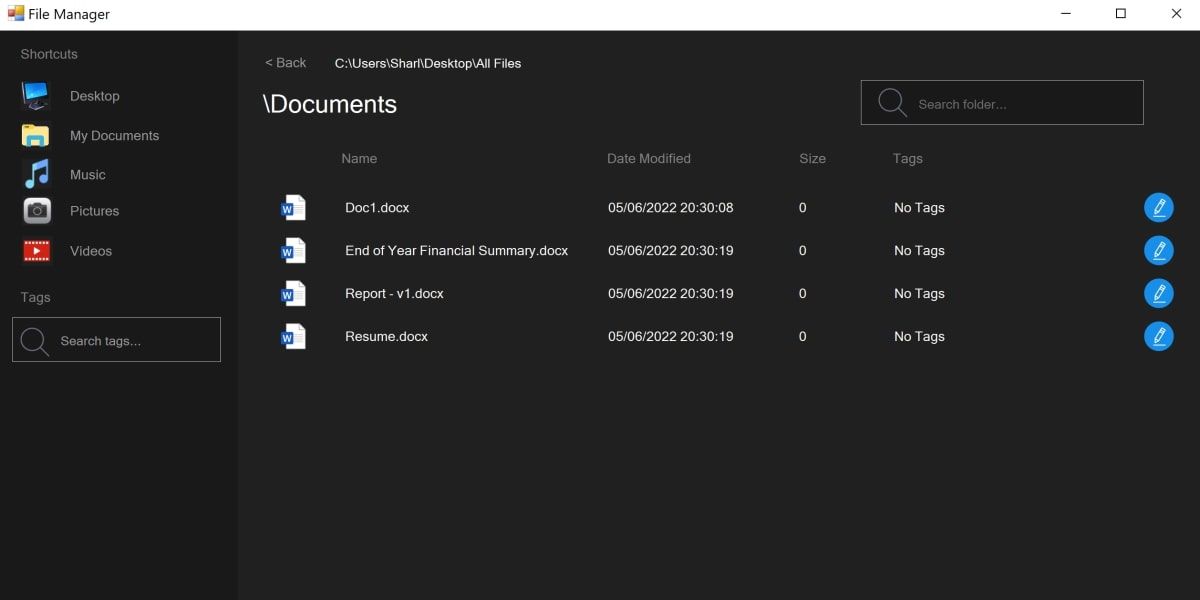
یک مدیر فایل ساده برنامه دیگری است که می توانید با استفاده از فرم های ویندوز ایجاد کنید. برای ایجاد این برنامه، می توانید طراحی فایل منیجر ویندوز موجود در رایانه خود را کپی یا تغییر دهید.
همچنین باید به جای کشیدن دستی عناصر UI روی بوم، رابط کاربری را به صورت پویا تولید کنید.
به عنوان مثال، ممکن است لازم باشد از آرایه ها استفاده کنید و به صورت پویا عناصر رابط کاربری مانند برچسب ها یا نمادها را برای هر ردیف ایجاد کنید. برای این، می توانید مستندات کلاس Button مایکروسافت را برای مثال هایی در مورد نحوه ایجاد یک عنصر UI جدید بخوانید.
Button button1 = new Button();
Controls.Add(button1);
همچنین میتوانید اسناد System.IO مایکروسافت را بررسی کنید تا نحوه دسترسی به فهرستها و فایلها را از رایانه محلی خود بیاموزید. فضای نام System.IO شامل کلاس های C# مانند کلاس Directory و کلاس فایل است.
4. شبیه ساز تاس
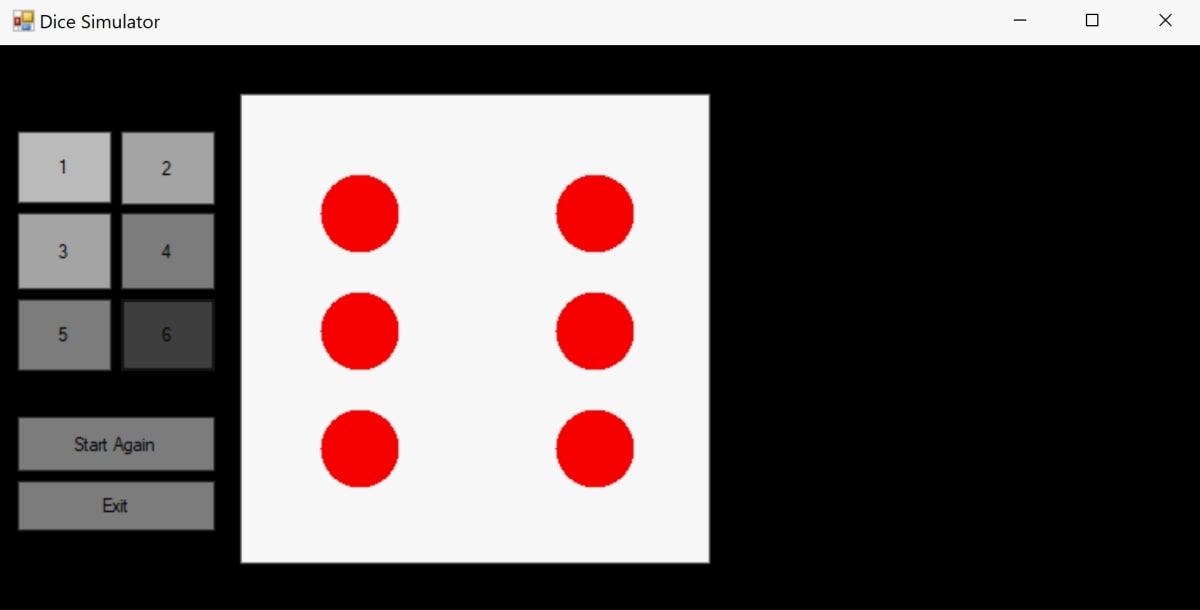
ایجاد یک شبیه ساز تاس یک راه عالی برای یادگیری نحوه رندر کردن گرافیک بر روی یک برنامه Windows Form است. در این اپلیکیشن دکمه هایی با برچسب یک تا شش خواهید داشت. هنگامی که کاربر دکمه ای را انتخاب می کند، چهره مربوط به قالب ظاهر می شود.
راههای زیادی وجود دارد که میتوانید چهرههای قالب را رندر کنید. شما می توانید آنها را خودتان با استفاده از کلاس ها و متدهای C# داخلی ترسیم کنید. شما همچنین می توانید تصاویر را برای هر شکل قالب تهیه کنید و به جای آن آنها را به صورت تصویر ارائه کنید.
مستندات کلاس گرافیک مایکروسافت روش هایی را که می توانید برای ترسیم اشکال روی بوم استفاده کنید، فهرست می کند. به عنوان مثال، می توانید از روش FillEllipse برای رسم دایره در مختصات x و y خاص، با شعاع مشخص استفاده کنید.
e.Graphics.FillEllipse(solidBrush, 300, 50, 200, 200);
مستندات Microsoft PictureBox کلاسی را نشان می دهد که می توانید از آن برای بارگیری و نمایش مجموعه ای از تصاویر تاس ذخیره شده در رایانه خود استفاده کنید.
5. بازی تاس
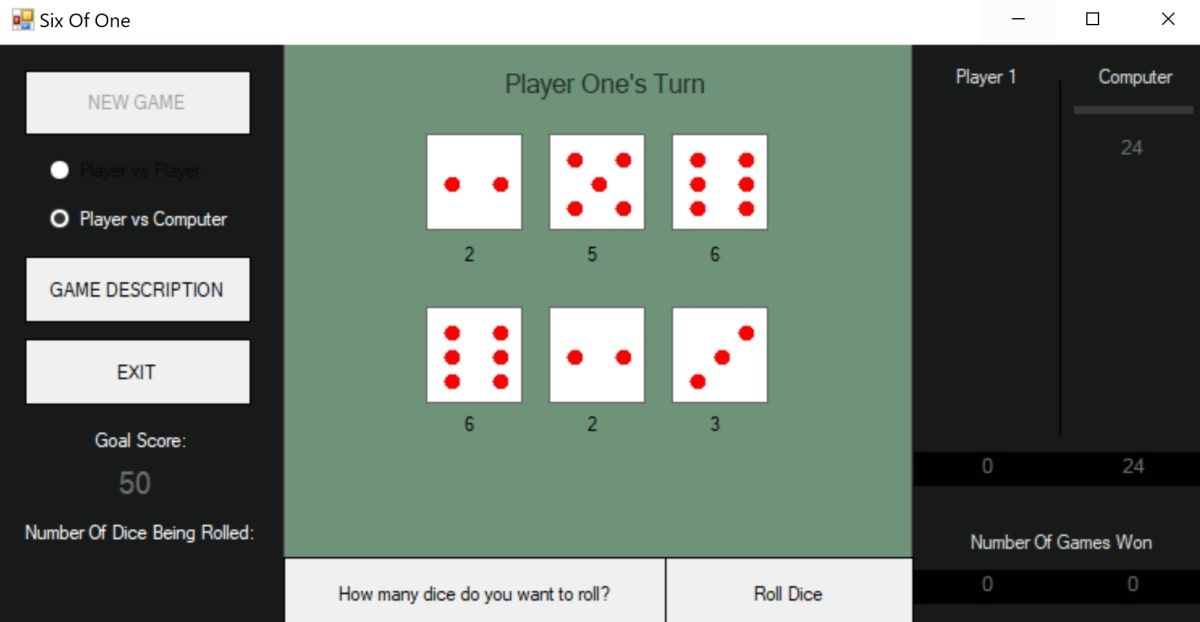
بازیهای تاس مختلفی وجود دارد که میتوانید با استفاده از Windows Forms Application بسازید. این برنامه از شبیه ساز تاس پیشرفته تر است، اما به شما این فرصت را می دهد که در مورد کنترل وضعیت های بازی اطلاعات بیشتری کسب کنید.
به عنوان مثال، آنچه باعث شروع و پایان بازی می شود، و همچنین رویدادهای خاصی در طول بازی بر اساس قوانین خاص بازی. یک مثال از این موضوع این است که بازی شما دارای یک قانون باشد که در آن اگر کاربر یک عدد پنج بزند، میتواند برای بار دوم قالب را بچرخاند.
شما می توانید کلاس MessageBox، به ویژه مستندات مایکروسافت از روش MessageBox.Show را کاوش کنید. این به شما این امکان را می دهد که پنجره های پاپ آپ ایجاد کنید تا کاربر را از آنچه در بازی می گذرد مطلع کنید.
MessageBox.Show("The computer has rolled the dice. They have rolled a " + totalDiceRoll);
6. Flag Generator
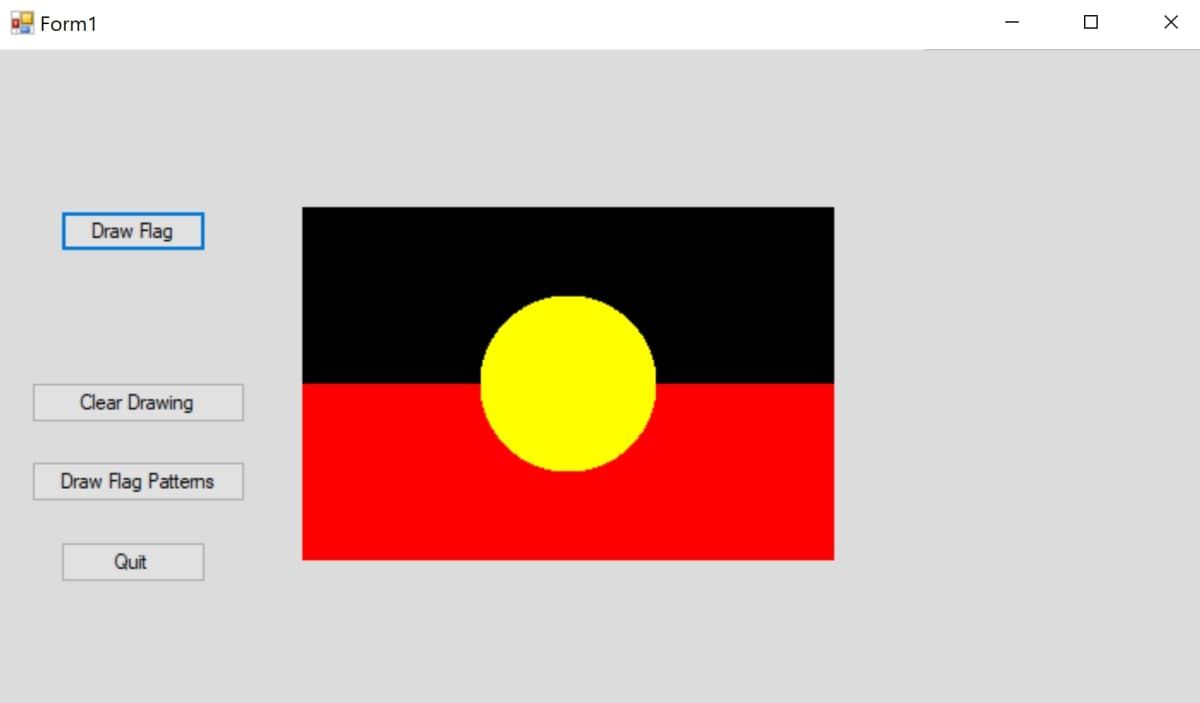
این لزوماً یک برنامه معمول نیست، اما همچنان می تواند یک تمرین بسیار مفید باشد. این برنامه شبیه به مولد تاس است. با این حال، به جای ایجاد چهرههای یک قالب، از اشکال مختلف برای تولید پرچمهای مختلف استفاده میکنید.
در اینجا، شما باید طیف وسیع تری از متدهای C# را از کلاس Graphics کاوش کنید. این شامل FillRectangle() و FillPolygon() برای ایجاد انواع مختلف اشکال است. برای ایجاد خطوط می توانید از روش DrawLine استفاده کنید. مستندات گرافیک مایکروسافت شامل جزئیات همه این روش ها است.
همچنین باید مطمئن شوید که اشکال را در مختصات x و y صحیح در سراسر پرچم قرار می دهید.
هنگام یادگیری فرم های ویندوز، برنامه های بیشتری ایجاد کنید
بسیاری از برنامههای رایج وجود دارند که میتوانید در حین یادگیری نحوه عملکرد یک برنامه Windows Forms دوباره ایجاد کنید. این شامل مبدل های مختلف، برنامه های ماشین حساب، مدیر فایل یا بازی های تاس می شود. می توانید با استفاده از یک پروژه جدید Windows Forms شروع به ایجاد این برنامه ها از ابتدا کنید.
این نمونه برنامه ها فقط اصول اولیه برنامه های دسکتاپ را لمس می کنند. همچنین میتوانید انواع دیگر بازیهایی را که میتوانید ایجاد کنید، و از چه پلتفرمهایی برای ایجاد آنها استفاده کنید، ادامه دهید.